以下是对 Excel 中 “内容重排” 功能的详细说明:
一、功能位置及特点
在 Excel 中,“内容重排” 功能可以在【开始】>【填充】>【内容重排】中找到。这个功能在处理数据时非常有用,尤其是当数据顺序混乱或需要重新排列时,可以快速调整数据的布局。
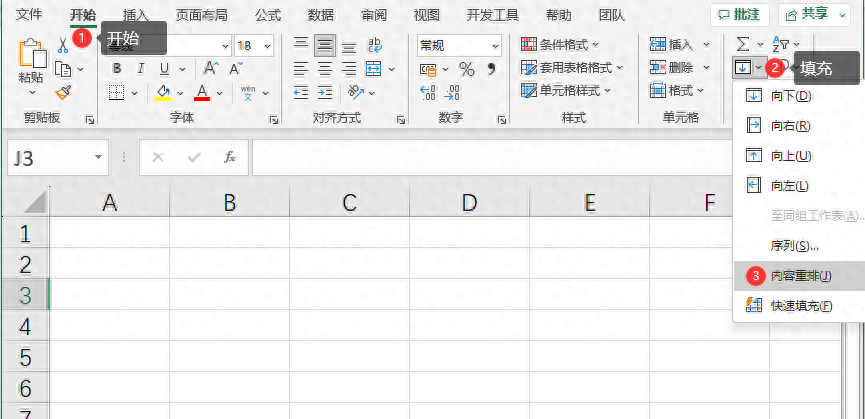
二、应用案例分析
① 将一行拆分成多列
如下图所示,我们要将一个单元格中的姓名全部拆分开,这些名字中有3个字也有2个字的,用内容重排的方法就可以快速解决这个问题。
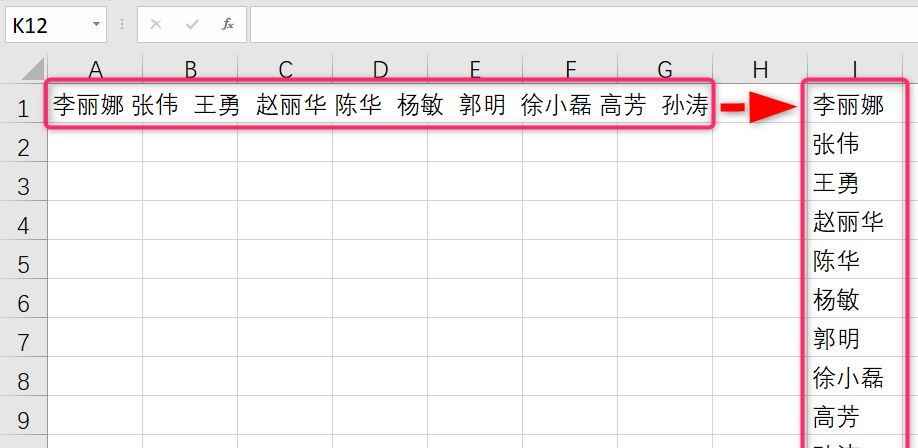
- 将单元格设置为自动换行:这样可以确保每个姓名在单元格中能够完整显示,不会被截断。
- 调整列宽使得刚好一行一个姓名:通过调整列宽,使每个姓名能够在一行中独立显示,为内容重排做好准备。
- 往下多选择一些空单元格:为了容纳拆分后的姓名,需要选择足够的空单元格,以防止数据被覆盖。
- 点击内容重排:执行内容重排操作后,原本在一个单元格中的姓名会按照顺序分别填充到各个选中的空单元格中,实现了将一行拆分成多列的效果。
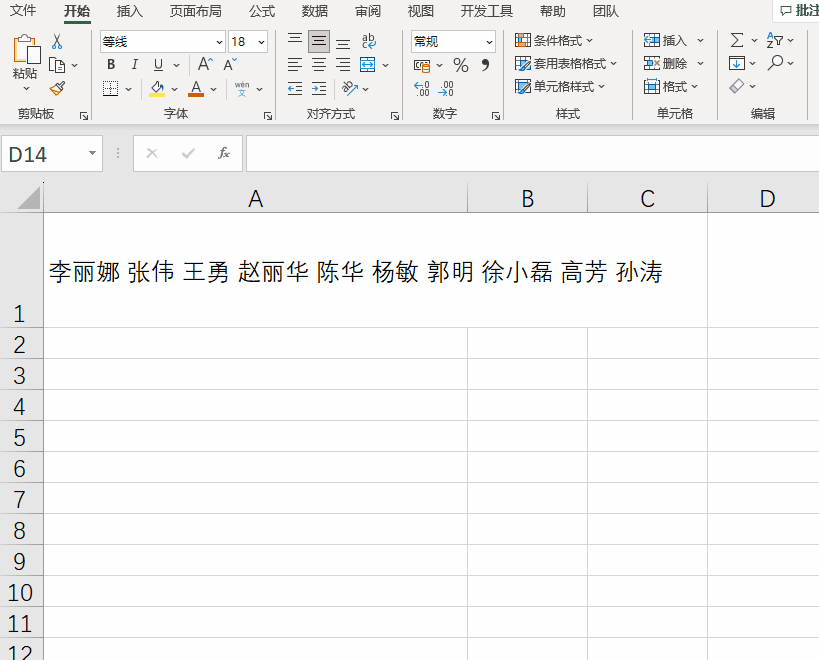
② 拆分没有分隔符的数据
如下图所示,我们要将姓名和电话号码拆分开来,要实现这个要求虽然使用也是可以做的,但使用“内容重排”功能也可以实现,我今天给大家分享一下用“内容重排“功能怎么实现。
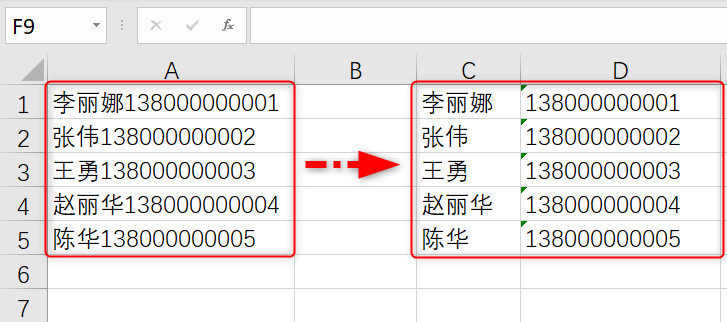
- 调整列宽,让列宽小于内容宽度:这一步是为了让数据在列宽限制下能够被拆分。
- 选中这一列:选择需要进行拆分的列。
- 点击 “内容重排” 按钮:执行内容重排操作后,数据会被拆分成多行,但可能会出现一些不完整的数据。
- 在 B1 单元格中输入公式 “=A2”:将 A2 单元格中的数据引用到 B1 单元格,为后续的填充操作做准备。
- 选中 B1、B2 两个单元格,然后往下填充:通过填充操作,将 A 列的数据逐步引用到 B 列。
- 复制填充区域的内容并粘贴为值:目的是为了去掉公式,只保留数据。
- 选中 B1:B10 区域,按快捷键
,并定位到空值:通过定位空值,可以快速找到拆分后不完整的数据行。 - 右键点击任意选中的空值单元格,删除整行:删除不完整的数据行,最终得到拆分后的姓名和电话号码。
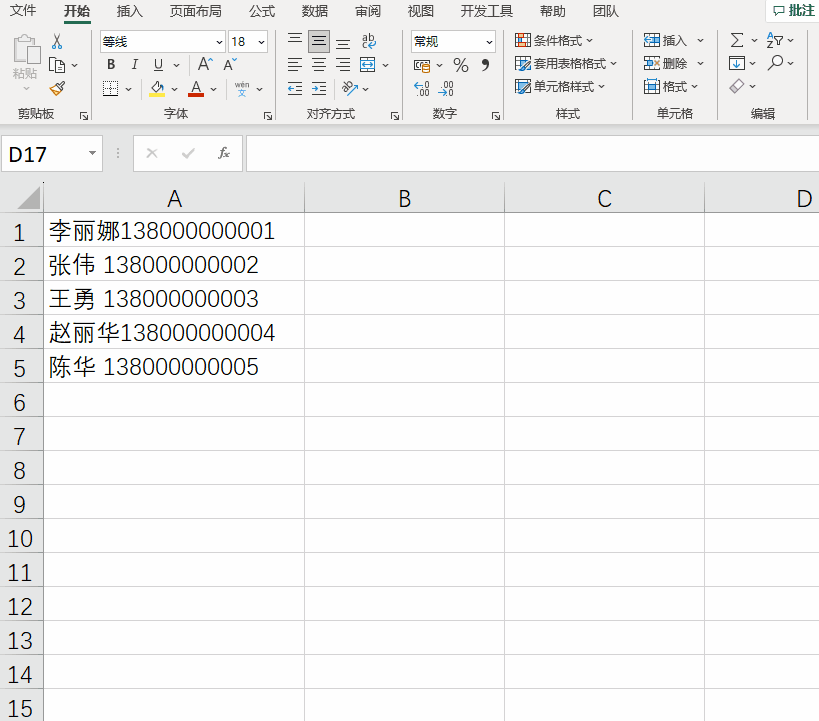
总之,“内容重排” 功能是 Excel 中一个实用的工具,可以帮助用户快速处理数据,提高工作效率。大家可以动手尝试,熟悉这个功能的使用方法。


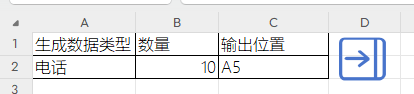
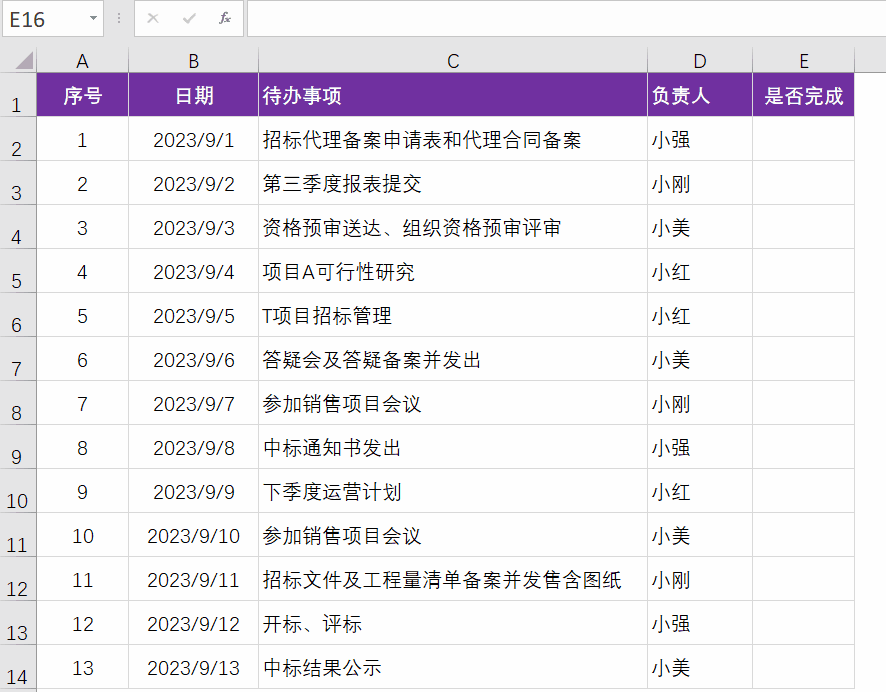


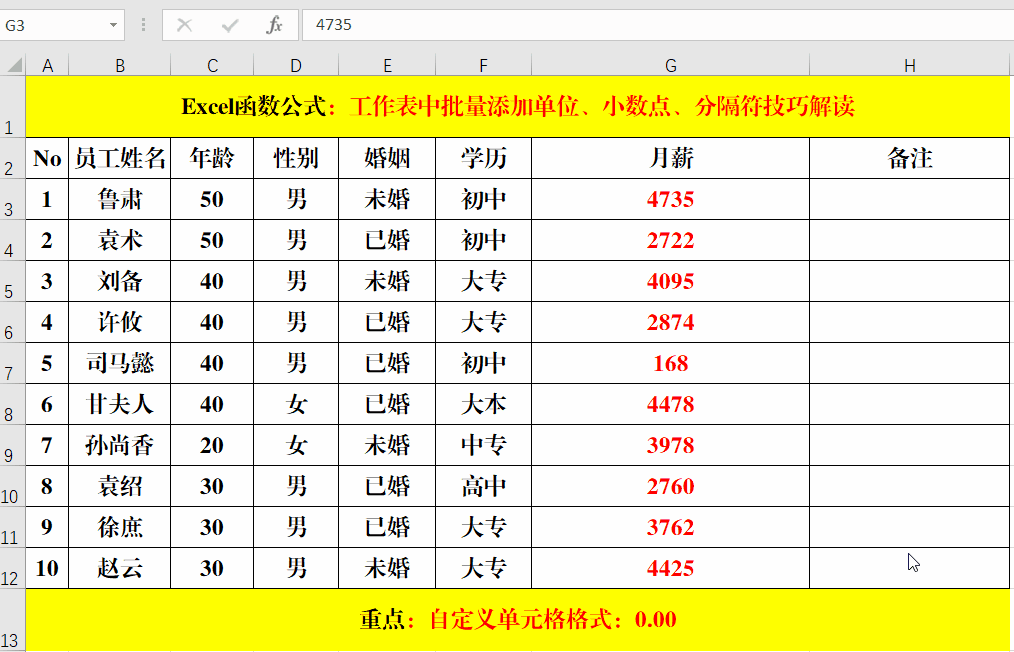
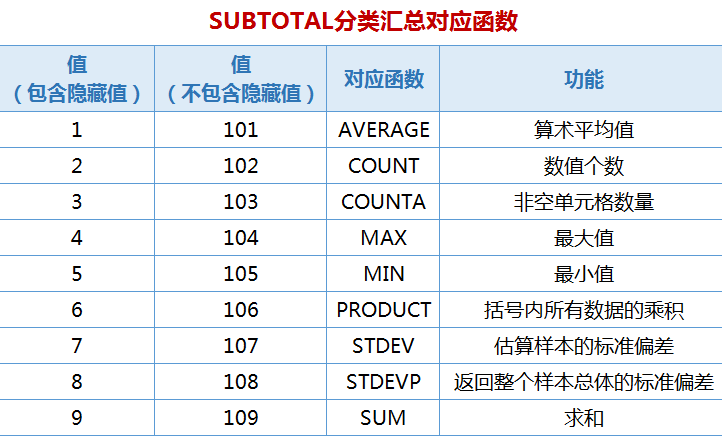
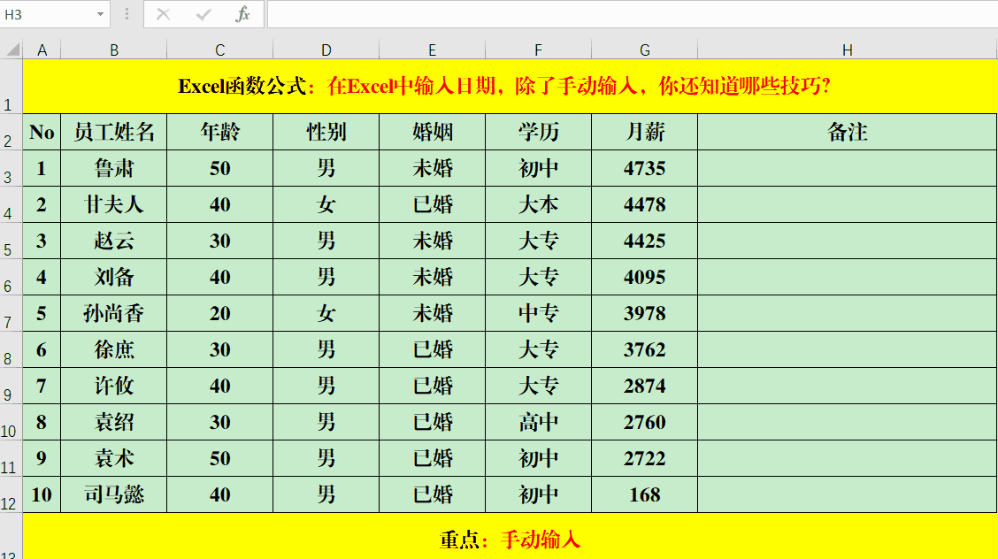
评论 (0)